第 3 章 サマリの使用
この章では、 Ximian Evolution の「サマリ」の使用方法について説明します。
サマリとは
「サマリ」 は、 その日の概観を示します。図 3–1に、典型的なサマリウィンドウを示します。
図 3–1 典型的なサマリウィンドウ
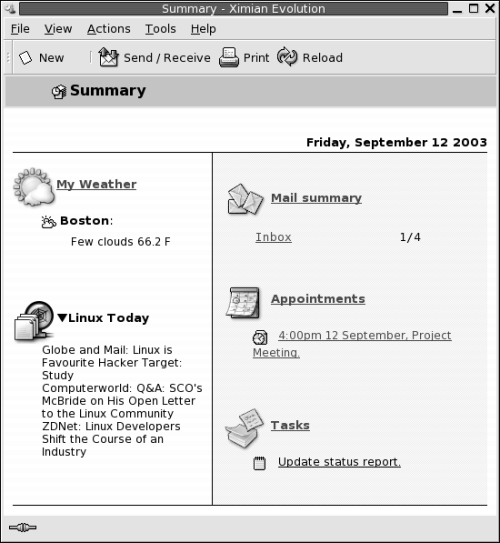
サマリウィンドウには、次の情報が表示されます。
- 「今日の天気」
-
インターネットからの天気情報を表示します。天気情報を提供する Web サイトを表示するには、「今日の天気」リンクをクリックします。サマリをカスタマイズすることで、異なる地域の天気情報を表示できます。
- ニュースフィード
-
ニュースフィードを提供する Web サイトからのニュースのヘッドラインを表示します。内容を表示するには、その記事のヘッドラインをクリックします。ニュースのヘッドラインを提供する Web サイトを表示するには、ニュースヘッドラインの上部にあるリンクをクリックします。
- 「メールのサマリ」
-
フォルダ内の新しいメッセージの数と、メッセージの総数を表示します。電子メールを表示するには、「メールのサマリ」リンクをクリックします。「メールのサマリ」で別のフォルダが表示される場合は、該当フォルダへのリンクをクリックして表示します。
- 「アポイント」
- タスク
-
完了していないタスクを表示します。期限が過ぎたタスクは、進行中のタスクとは異なる色で表示されます。タスクを表示するには、「タスク」リンクをクリックします。
サマリ表示を再度読み込む場合は、「再読み込み」ボタンをクリックします。
予定やタスクの更新など、いくつかの共通するアクションは「サマリ」から実行できます。
サマリに表示する情報はカスタマイズすることができます。 たとえば、メールサマリで表示するフォルダを指定することができます。予定およびタスクを表示する日数を指定することもできます。「サマリ」のカスタマイズについては、サマリ環境の設定を参照してください。
注 –
デフォルトでは、「サマリ」には、ローカルフォルダ内の予定、会議、タスクのみが表示されます。 Ximian Evolution は、Sun Java System Calendar Server アカウントの予定、会議、タスクを表示するようにカスタマイズできます。Sun Java System Calendar Server アカウントの情報を表示するように Evolution をカスタマイズする方法については、Sun Java System Calendar Server アカウント を参照してください。
サマリを印刷する
サマリを印刷するには、「印刷」ボタンをクリックします。「サマリを印刷」ダイアログが表示されます。「メッセージを印刷」ダイアログから希望のオプションを選択して、「印刷」ボタンをクリックします。
メッセージがどのように印刷されるかをプレビューするには、「サマリを印刷」ダイアログの「印刷プレビュー」ボタンをクリックします。
サマリを使用した予定およびタスクの更新
「サマリ」から予定を更新するには、その予定ををクリックします。 アポイント ウィンドウが表示されます。アポイントウィンドウで予定の詳細を変更し、「ファイル」->「保存」を選択します。 予定の操作については、第 5 章「カレンダの使い方」を参照してください。
「サマリ」からタスクを更新するには、該当するタスクをクリックします。タスクウィンドウが表示されます。タスクウィンドウでタスクの詳細を変更し、「ファイル」->「保存」を選択します。タスクの操作については、第 6 章「タスクの使用」を参照してください。
- © 2010, Oracle Corporation and/or its affiliates
